Jak extrahovat text mezi čárkami / závorkami / závorkami v aplikaci Excel?
Pokud máte seznam dat a chcete extrahovat data mezi čárkami / závorkami / závorkami pouze v aplikaci Excel, stejně jako níže uvedený snímek obrazovky, můžete postupovat podle pokynů, které tento návod zavádí, abyste jej vyřešili.
- Extrahujte text mezi čárkami / závorkami / závorkami pomocí vzorce
- Extrahujte text mezi čárkami / závorkami / závorkami pomocí programu Kutools pro Excel (3 kroků)
- Extrahujte text mezi čárkami / závorkami / závorkami pomocí programu Kutools pro Excel (2 kroků)
Extrahujte text mezi čárkami / závorkami / závorkami pomocí vzorce
Naštěstí existují některé vzorce, které mohou extrahovat data mezi čárkami, závorkami nebo závorkami.
| Extrahujte data | Vzorce |
| Extrahujte data mezi čárkami | = SUBSTITUTE (MID (SUBSTITUTE ("," & A2 & REPT ("", 6), ",", REPT (",", 255)), 2 * 255,255), ",", "") |
| Extrahovat data mezi závorkami () | =MID(A2,FIND("(",A2)+1,FIND(")",A2)-FIND("(",A2)-1) |
| Extrahovat data mezi závorkami [] | =MID(A2,FIND("[",A2)+1,FIND("]",A2)-FIND("[",A2)-1) |
Zobrazit screenshoty:

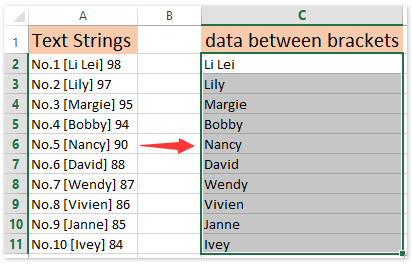
 |
Vzorec je příliš komplikovaný na to, abyste si ho pamatovali? Uložte vzorec jako položku automatického textu pro opakované použití jediným kliknutím v budoucnu! Přečtěte si více ... Zkušební verze zdarma |
Extrahujte text mezi čárkami / závorkami / závorkami pomocí programu Kutools pro Excel

Pokud máte nainstalovaný program Kutools pro Excel, můžete jej použít Extrahujte text nástroj pro snadné extrahování textu mezi čárkami, závorkami nebo závorkami nebo jinými značkami nebo písmeny pomocí následujících kroků.
Kutools pro Excel - Baleno s více než 300 základními nástroji pro Excel. Užijte si plnohodnotnou 30denní zkušební verzi ZDARMA bez nutnosti kreditní karty! Stáhnout nyní!
1. Vyberte rozsah, ve kterém budete extrahovat text mezi zadanými značkami, a klepněte na Kutools > Text > Extrahujte text.
2. V rozbalovacím dialogovém okně Extrahovat text musíte:

(1) Přidejte * mezi dvě určené značky, mezi kterými budete extrahovat text, a zadejte je do Text krabice. Například pokud chcete extrahovat text mezi oběma čárkami, zadejte , *, do Text box.
Poznámka: * Představuje libovolnou řadu znaků.
(2) Klikněte na přidat knoflík. Pak uvidíte, že zadaný řetězec je přidán do Seznam výpisů;
(3) Klikněte na Ok .
3. Nyní vyjde druhý extrahovaný text, zadejte buňku pro výstup extrahovaného textu a klikněte na OK knoflík. A teď uvidíte, že veškerý text mezi zadanými značkami je extrahován a odeslán do buněk, jak je uvedeno níže:
Poznámka: Můžete si všimnout, že zadané značky jsou extrahovány také textem. Tyto značky můžete snadno odstranit kliknutím Kutools > Text > Odebrat znakya poté zadejte možnosti, jak je uvedeno níže:

Kutools pro Excel - Supercharge Excel s více než 300 základními nástroji. Užijte si plnohodnotnou 30denní zkušební verzi ZDARMA bez nutnosti kreditní karty! Get It Now
Extrahujte text mezi čárkami / závorkami / závorkami pomocí programu Kutools pro Excel
Pokud je nainstalován program Kutools pro Excel, můžete také použít jeho nový nástroj Rozdělit buňky a snadno tak extrahovat text mezi zadanými znaky. Můžete postupovat následovně:
Kutools pro Excel - Baleno s více než 300 základními nástroji pro Excel. Užijte si plnohodnotnou 30denní zkušební verzi ZDARMA bez nutnosti kreditní karty! Stáhnout nyní!
1. Vyberte rozsah, ze kterého budete extrahovat text, a klikněte na Kutools > Text > Rozdělit buňky.

2. V úvodním dialogovém okně Rozdělit buňky zadejte typ rozdělení v části Typ, v části Rozdělit podle zadejte oddělovač, podle kterého se rozdělíte, a klikněte na Ok tlačítko (V našem případě zkontrolujeme Rozdělit na sloupce možnost v Styl sekce; zkontrolovat Ostatní volba a zadejte čárku ",", do následujícího pole, viz screenshot výše.). V druhém dialogovém okně Rozdělit buňky zadejte první adresu buňky cílového rozsahu a klikněte na OK .

Nyní uvidíte, že všechny textové řetězce jsou rozděleny podle zadaného znaku.

Kutools pro Excel - Supercharge Excel s více než 300 základními nástroji. Užijte si plnohodnotnou 30denní zkušební verzi ZDARMA bez nutnosti kreditní karty! Get It Now
V případě potřeby můžete odstranit všechny rozdělené sloupce kromě sloupce s obsahem mezi zadaným znakem.
Ukázka: extrahujte text mezi čárkami / závorkami / závorkami v aplikaci Excel
Nástroj Rozdělit buňky také podporuje dávkové extrahování textu nebo čísel pouze z jedné buňky / sloupce v aplikaci Excel
Kutools pro Excel vylepšuje jeho Rozdělit buňky nástroj a podporuje dávkové oddělení všech textových znaků a čísel jedné buňky / sloupce do dvou sloupců / řádků.

Kutools pro Excel - Supercharge Excel s více než 300 základními nástroji. Užijte si plnohodnotnou 30denní zkušební verzi ZDARMA bez nutnosti kreditní karty! Get It Now
Relativní články:
Jak extrahovat text před / za mezerou nebo čárkou pouze v aplikaci Excel?
Jak rozdělit text podle mezery / čárky / oddělovače v aplikaci Excel?
Jak extrahovat první / poslední / n. Slovo z textového řetězce v aplikaci Excel?
Nejlepší nástroje pro produktivitu v kanceláři
Rozšiřte své dovednosti Excel pomocí Kutools pro Excel a zažijte efektivitu jako nikdy předtím. Kutools for Excel nabízí více než 300 pokročilých funkcí pro zvýšení produktivity a úsporu času. Kliknutím sem získáte funkci, kterou nejvíce potřebujete...

Office Tab přináší do Office rozhraní s kartami a usnadňuje vám práci
- Povolte úpravy a čtení na kartách ve Wordu, Excelu, PowerPointu, Publisher, Access, Visio a Project.
- Otevřete a vytvořte více dokumentů na nových kartách ve stejném okně, nikoli v nových oknech.
- Zvyšuje vaši produktivitu o 50%a snižuje stovky kliknutí myší každý den!
